Как красиво оформить профиль стим через фотошоп
После статей о том, как и зачем повышать уровень в Steam, мы бы хотели рассказать вам об одной из уникальных возможностей, открывающейся после 10 уровня, который легко можно поднять на нашем сайте SteamLevelU
Функции, которые мы сегодня разберём, открываются только после получения 10 УРОВНЯ!
Самый лёгкий способ простенько украсить ваш профиль Steam — это размещение своих коллекций, скриншотов, достижений и т.д.
Для того, чтобы это сделать, необходимо зайти в свой профиль и нажать:
«Редактировать профиль» → Витрины → Выбрать тип витрины → Разместить желаемые предметы → Сохранить



Это самый простой способ, поэтому особо разойтись здесь не получится. Если хотите большего, то придётся немножко постараться
А теперь разберём более сложный способ, но с более впечатляющим результатом.
Для начала необходимо разобраться будете ли вы делать сами иллюстрацию или скачаете из интернета готовую? Для второго способа особенно сложных операций проделывать не придётся. Вам необходимо будет просто скачать желаемый gif, картинку и т.п.
👉🏻 Затем открываем браузер → Заходим в профиль Steam → Иллюстрации → Загрузить иллюстрацию
❗️ Прежде, чем сохранить иллюстрацию, открываем панель с инструментами сайта (например, в Google Chrome это кнопка F12), заходим в раздел Console и вводим следующую команду:
Нажимаем Enter, закрываем консоль и кликаем «Сохранить»
Готово! Теперь, по тому же принципу, что и с витриной предметов, в редакторе профиля добавляем её через раздел «Витрина иллюстраций»
Готовые анимации для профиля можно также скачать на многочисленных сайтах в интернете. Как правило, к ним прилагается ссылка на покупку соответствующего по тематике фона профиля в Steam на торговой площадке
Теперь пройдёмся по более сложному пути. Если вы решили сделать собственную иллюстрацию, то придётся посидеть немного дольше
Для начала разберёмся с фоном. Выберите тот, который вы бы хотели видеть в своём профиле Steam. Вы можете выбрать из уже имеющихся у вас или купить на торговой площадке Steam.
Также фоны можно получить за крафт значков из игр, карточки для которых вы можете получить при покупки уровня на нашем сайте
👉🏻 Выбрали? Теперь заходим в инвентарь, кликаем по желаемому фону и в правом меню выбираем «Показать в полном размере». Он откроется в браузере.
👉🏻 Теперь нажимаем ПКМ и «Копировать URL/адрес изображения»
Благодаря сайту мы имеем вырезку определённых областей нашего фона, на которых в дальнейшем будем работать с анимацией
Теперь начинаем творить магию и красоту ✨
Изображения и анимация
Вот и настал момент творить чудеса. От себя можем порекомендовать сайт gifmaker с довольно широким выбором анимации, смайликов и редакторов текста.
Для работы сначала необходимо будет зарегистрироваться на сайте gifmaker. Не бойтесь, это займёт всего несколько секунд.
👉🏻 Для того, чтобы начать там работу, достаём из скачанного с steam.design архива файл с названием Artwork_Middle.jpg и вставляем его на сайте
👉🏻 После того, как вы сделали всё, как хотите, сохраняем файл в формате gif.
🎉 Анимация для нашего профиля готова! 🎉
Мы разобрали только один способ, как можно использовать анимацию на изображении. На самом деле, всё зависит от вашей фантазии и куда она разойдётся.
Если вы умеете пользоваться Adobe Photoshop или Adobe After Effects, то дерзайте! Всё в ваших руках! Есть также многочисленные уроки в интернете по работе в данных приложениях, так что у вас всё получится💜
Размещение анимации в профиле
После того, как ваше чудо-творение готово:
👉🏻 Открываем браузер → Заходим в профиль Steam → Иллюстрации → Загрузить иллюстрацию
❗️ Прежде, чем сохранить иллюстрацию, открываем панель с инструментами сайта(например, в Google Chrome это кнопка F12), заходим в раздел Console и вводим следующую команду:
document.getElementsByName("image_width")[0].value = 999999;document.getElementsByName("image_height")[0].value = 1;
👉🏻 Нажимаем Enter, закрываем консоль и кликаем «Сохранить»
👉🏻 Аналогичную операцию проводим с файлом Artwork_Right_Top.jpg из того же начального архива
Теперь открываем профиль Steam → «Редактировать профиль» → Витрины → Витрина Иллюстраций→ Размещаем иллюстрации → Сохранить
🎉 Заходим в профиль и радуемся, что всё получилось! 🎉
По данной схеме вы можете загружать абсолютно любые анимации в ваш профиль Steam, чтобы заявлять о себе и своих взглядах пользователям Steam
И так, мы разобрали, как сделать свой профиль ярче и интереснее. Пользуйтесь представленными в статье сервисами(это не реклама) и тогда что-нибудь прекрасное точно получится 💫
⚡️ Чтобы поднять уровень до 10 за самую низкую цену на рынке, можете воспользоваться нашим сервисом SteamLevelU
+487
Здесь вы увидите как можно красиво оформить свой профиль Steam и сделать витрину иллюстраций.
Думаю многие видели в различных профилях Steam такую фишку, когда люди сливали картинки в витрине с фоном и получалось очень забавно и красиво. Например так:

Как же это сделать?
- Переходим по этой ссылке ТЫК
- Нажимаем "Sign in throungh STEAM" и проходим авторизацию через Steam (не бойтесь за свои аккаунты, вы авторизируетесь напрямую и никто не узнает ваших данных)
- Выбираем фон, из которого вы хотите оформить профиль

- Выбираем нужный размер для нас. Большую + нормальную или нормальную + нормальную

- После того как выбрали нужный вариант, сохраняем все картинки

Как же перенести это все в Steam?
- Заходим во вкладку "Контент"

- Далее во вкладку "Иллюстрации"

- Загружаем все картинки, которые сохранили по очереди
- Публикуем
- Смотрим на свой профиль

В данной статье я расскажу как очень красиво оформить свой профиль Steam и сделать витрину скриншотов. Профиль - это ваша карточка в этой сети, все игроки будут смотреть на ваш профиль, многие люди оценивают по профилю ваш аккаунт и его стоимость. Сейчас вы узнаете о одном очень интересном "ходе", который сделает ваш профиль очень красивым .Думаю многие видели в различных профилях Steam такую фишку, когда люди сливали картинки в витрине с фоном и получалось очень забавно и красиво. Например так:

Но поставал вопрос? Как это сделать? В этой статье мы разберем все подробно и по полочкам.

Итак:
1) Переходим на этот сайт.
2) Нажимаем "Sign in throungh STEAM" и проходим авторизацию через Steam.
Не бойтесь за свои аккаунты, вы авторизируетесь напрямую и никто не узнает ваших данных.
3) Выбираем фон, из которого вы хотите оформить профиль. (можно выбирать из ваших или же загрузить любую картинку из сети Интерне)

4) Выбираем нужный размер для нас. Большую + нормальную или нормальную + нормальную.

5) После того как выбрали нужный вариант, сохраняем все картинки.

Как же перенести это все в Steam? Просто:
1) Заходим во вкладку "Контент".


3) Загружаем все картинки, которые сохранили по очереди.
4) Публикуем. Смотрим на свой профиль.
5) Выглядит очень красиво, прям глаз радует!
Также можно все проделать через Витрины, думаю вы знаете как это сделать.

Всем привет, это небольшой гайдик, о том, как сделать красивый профиль стим (Steam 2021). А также как поставить анимацию, чтобы при заходе к тебе в профиль, гость видел большую анимированную картинку на твой вкус. Сейчас самые прошаренные пользователи Steam, именно так украшают свою страничку. Давай сделаем с тобой это вместе. Ниже ты увидешь, что мы будем делать.
Шапка профиля
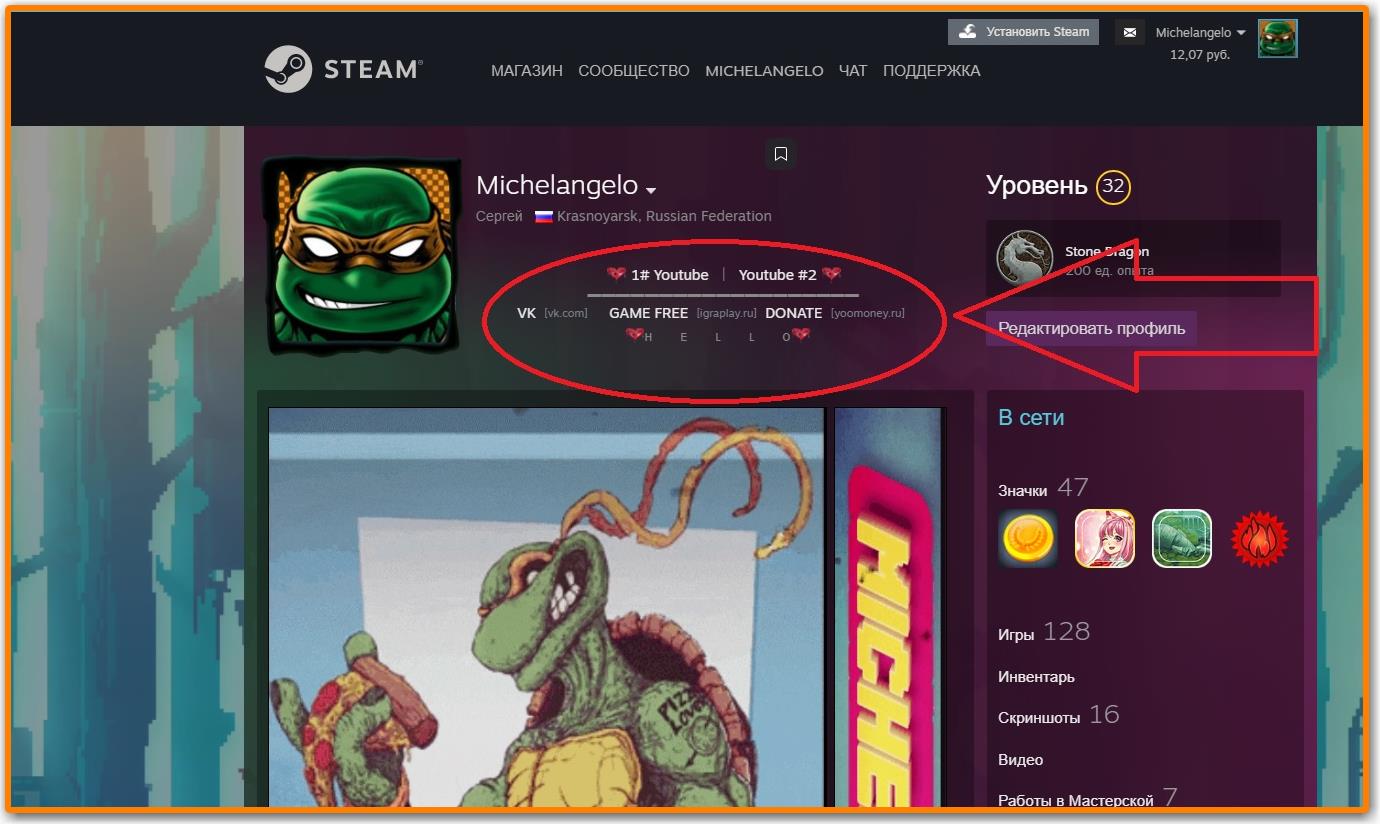
В первую очередь мой дружок пирожок тебе понадобится 10 уровень стима, без него у тебя попросту не получится добавить иллюстрацию. Именно это и даёт, возможность добавить в профиль, такую большую картинку или анимацию. Делается он очень просто, с помощью прохождения заданий steam и крафта пару значков, думаю у тебя с этим с этим не составит проблем и можно идти дальше.
Далее тебе понадобится 2 анимации по размерам 506 на 824 и 100 на 824. Более того внизу также можешь скачать уже сделанные, абсолютно на любой вкус и по готовым размерам. Готовим и идём далее.
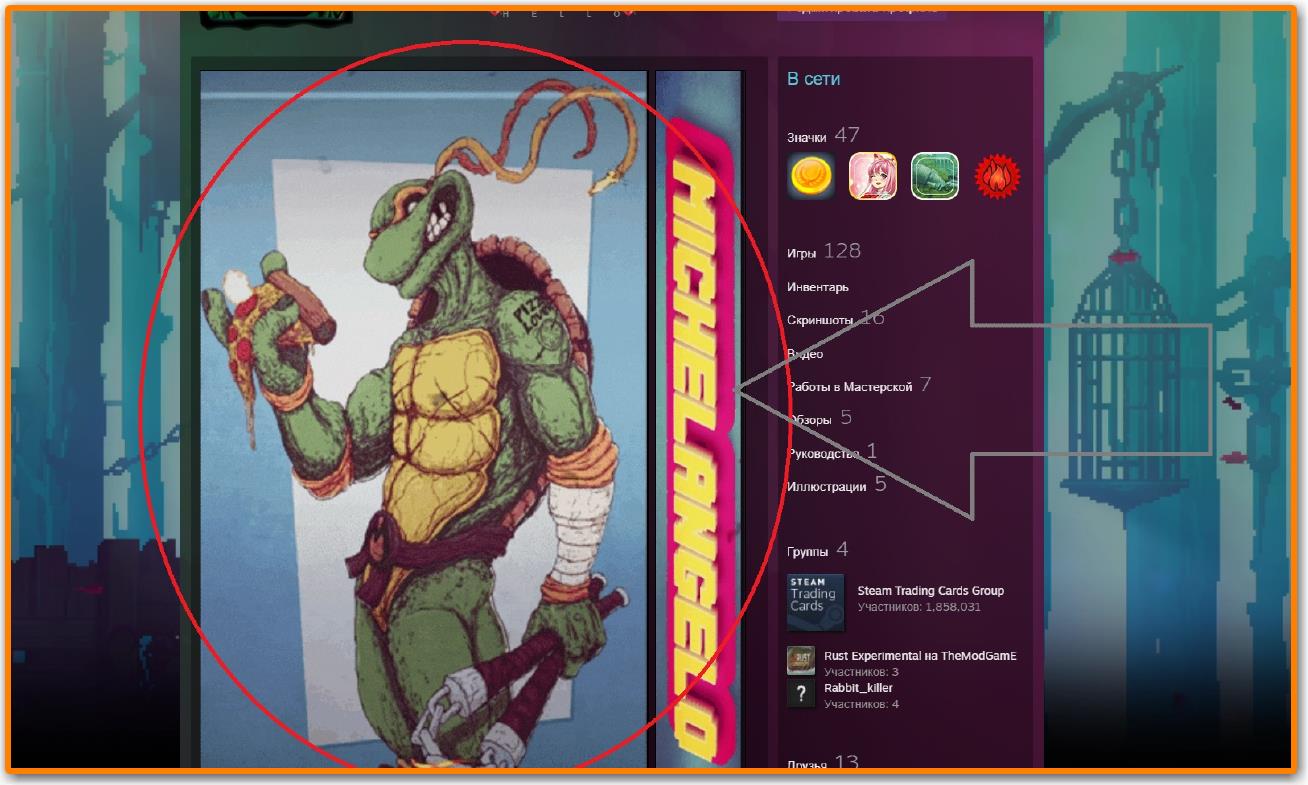
Заходим в свой аккаунт в браузере, переходим в профиль и кликаем на иллюстрации добавить. Вписываем всё в пустые поля, желательно пустые символы и выбираем наш файл. Но прежде чем ты отправишь на проверку, тебе нужно открыть консоль браузера и ввести этот код, нужный для правильного вывода изображения.
document.getElementsByName("image_width")[0].value = 999999;document.getElementsByName("image_height")[0].value = 1;

Задний фон
В стиме не так давно, сделали анимированной задний фон, что сделает твой профиль ещё более красивым. А если сделать так, чтобы он сочетался с иллюстрацией, которую добавляли ранее, то получится вообще красота! Но к сожалению фон нельзя сделать самому, он покупается за балы, которые выдаются в Steam за покупки в магазине, к примеру игр. За каждые потраченные 100 рублей, дают 138 очков, а фон стоит 2000 балов. То есть получается тебе нужно купить игр или внутри игровые предметы на 1500 рублей. Если у тебя нет таких денег, то пропускаем этот шаг.
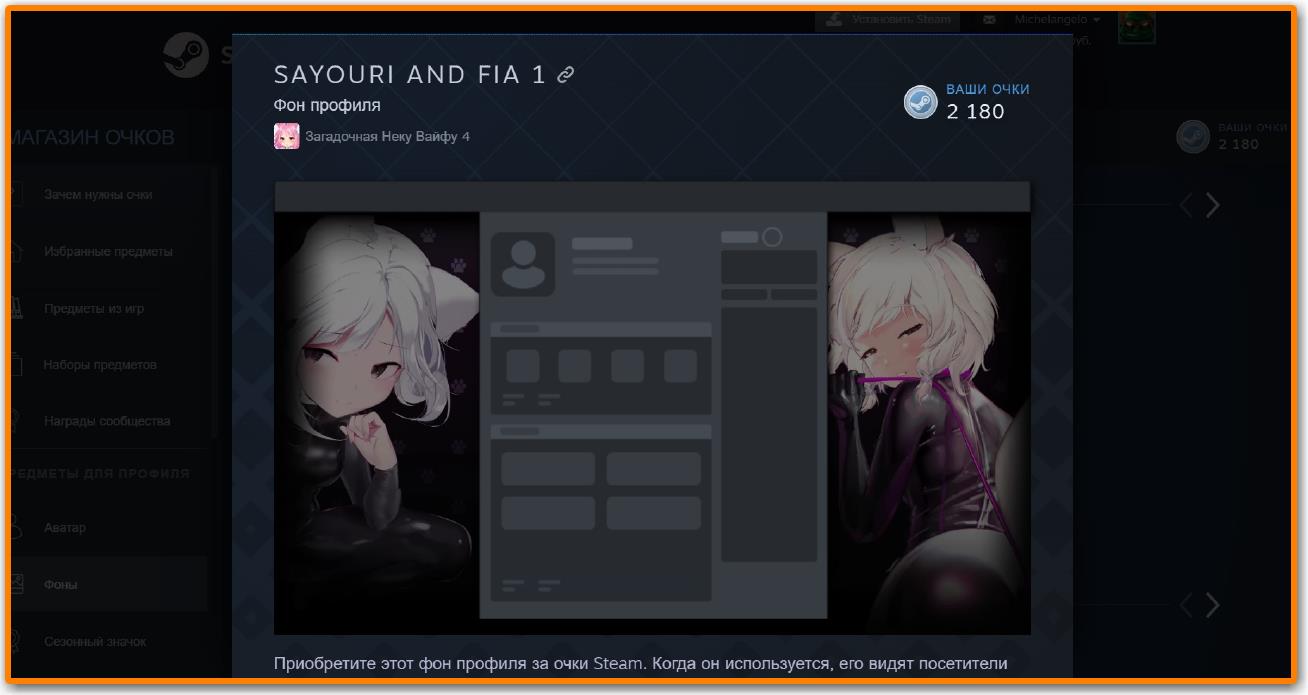
Знаки и уровень стима
Знаки и уровень послужат как дополнительное украшение профиля. Они показываются справа в небольшом масштабе, но с помощью их можно показать, что у вас есть какой то особенный редкий знак или что у тебя супер высокий уровень. Который помимо того что меняет цвет, так ещё и изменяет свою форму. Делаются они из карточек которые появляются у тебя в инвентаре, когда играешь в игры. Но для знака нужен целый набор карт, который не может выпасть, а иногда и вовсе выпадают одинаковые карточки. Поэтому чтобы сделать знак, тебе придётся либо купить недостающий экземпляр на торговой площадке, либо обменяться с другими игроками в сообществе. Когда ты создаёшь знак, тебе начисляется опыт, получаешь фон игры и смайлик, по достижения полоски опыта, получаешь тот самый заветный уровень.
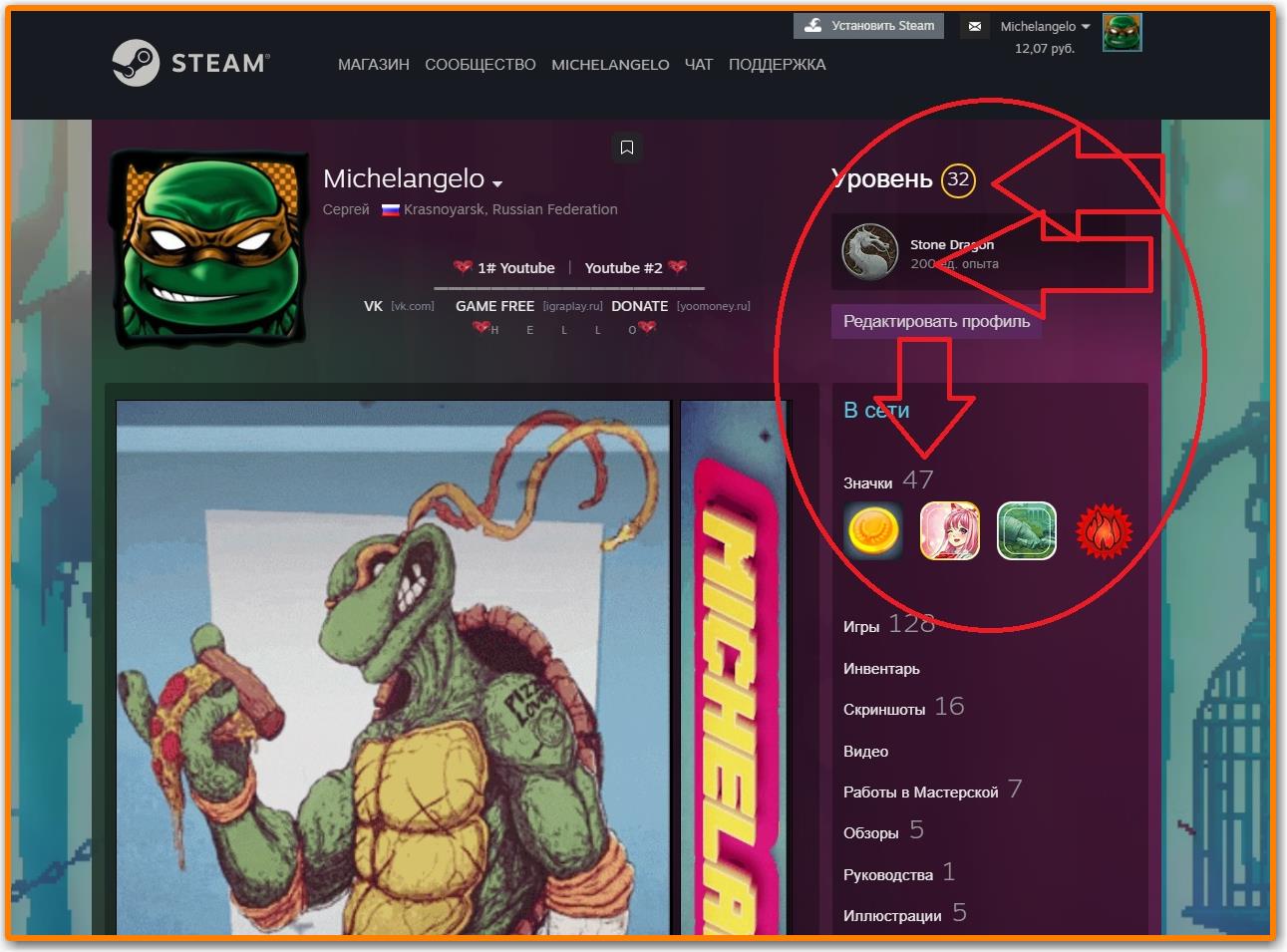
Дополнительное украшение steam
К украшениям можно отнести дополнительные витрины, которые ты можешь поставить в профиль стима. Это редчайшие достижения, коллекционные предметы, любимые обзоры или группы, предметы на обмен, работы в мастерской, сколько у тебя игр. В общем всё то, чем можно похвастаться и что делает, твой профиль Steam ещё уникальнее. Но к сожалению дополнительные витрины даются только за каждые 10 уровней путём гринда, о чём писалось чуть выше. Зато комментарии можешь наклепать в красивых рисунках, шаблоны также ниже.
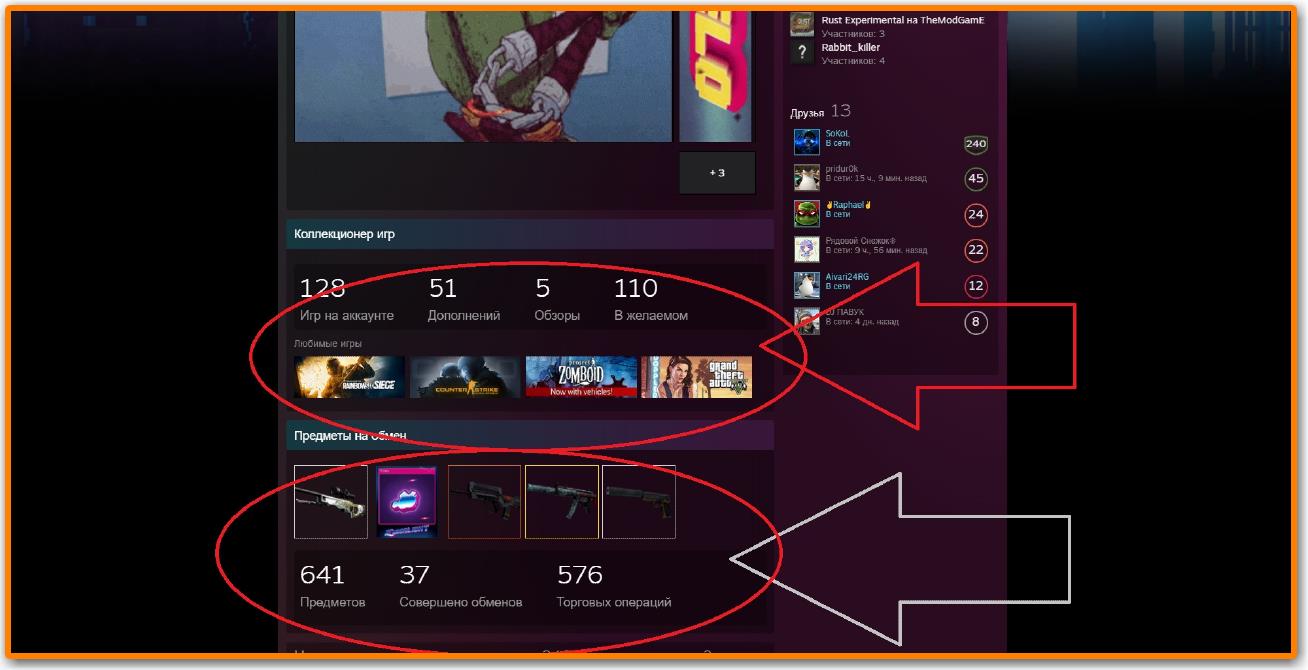
Вот теперь ты знаешь, как сделать красивый профиль стим (Steam) и сделать его уникальным. Так что дело упирается только в твоё воображение. А если не хочешь заморачиваться воспользуйся шаблонами из сайтов, о которых я рассказывал раннее. Также по всем вопросам пиши в вк или в комментариях. И если тебе понравился гайд не забудь поставить лайк и поделиться с друзьями!
Читайте также:


